
ప్రింటర్ డ్రైవర్లు విశ్వసనీయంగా ఉండాలి మరియు గుళికలతో కాగితాన్ని పరీక్షించారు. ఇది పానాసోనిక్ KX-Mb2020 కోసం ఒక ప్రత్యేక సాఫ్ట్వేర్ను సరిగా ఎలా స్థాపించాలో గుర్తించడానికి అవసరం.
పానాసోనిక్ KX-Mb2020 కోసం డ్రైవర్లను సంస్థాపించుట
డ్రైవర్ను డౌన్లోడ్ చేయడానికి చాలా విభిన్న ఎంపికలు ఎంతమంది వినియోగదారులు తమ పారవేయడం వద్ద ఉన్నారని అనుమానం లేదు. ప్రతిదానిలో దాన్ని గుర్తించండి.పద్ధతి 1: అధికారిక సైట్
కార్ట్రిడ్జ్ అధికారిక స్టోర్లో ఉత్తమమైనది, డ్రైవర్ కోసం శోధించండి - ఇదే సైట్లో.
పానాసోనిక్ వెబ్సైట్కు వెళ్లండి
- మెనులో "మద్దతు" విభాగం కనుగొనండి. మేము ఒకే ప్రెస్ను ఉత్పత్తి చేస్తాము.
- ప్రారంభ విండో చాలా అనవసరమైన సమాచారం కలిగి ఉంది, మేము "డ్రైవర్లు మరియు పో" విభాగంలో "డౌన్లోడ్" బటన్పై ఆసక్తిని కలిగి ఉన్నాము.
- తరువాత, మేము ఒక నిర్దిష్ట ఉత్పత్తి కేటలాగ్కు ప్రాప్యతను కలిగి ఉన్నాము. మేము "మల్టిఫంక్షనల్ పరికరాలు" లో ఆసక్తి కలిగి ఉన్నాము, ఇది "టెలికమ్యూనికేషన్ ప్రొడక్ట్స్" యొక్క మొత్తం లక్షణాలను ధరిస్తుంది.
- డౌన్ లోడ్ ముందు, మేము లైసెన్స్ ఒప్పందంతో మిమ్మల్ని పరిచయం చేసుకోవచ్చు. "నేను అంగీకరిస్తున్నాను" మరియు "కొనసాగించు" క్లిక్ చేసిన కాలమ్లో ఒక మార్క్ ఉంచడానికి సరిపోతుంది.
- ఆ తరువాత, ఒక విండో ప్రతిపాదిత ఉత్పత్తులతో తెరుచుకుంటుంది. అక్కడ "KX-Mb2020" కనుగొనడం చాలా కష్టం, కానీ ఇప్పటికీ సాధ్యం.
- డ్రైవర్ ఫైల్ను డౌన్లోడ్ చేయండి.
- కంప్యూటర్లో పూర్తిగా లోడ్ చేయబడిన వెంటనే, మేము దానిని అన్ప్యాక్ చేయడాన్ని ప్రారంభించాము. ఇది చేయటానికి, కావలసిన మార్గాన్ని ఎంచుకోండి మరియు "అన్జిప్" క్లిక్ చేయండి.
- అన్ప్యాకింగ్ స్థానంలో, మీరు "MFS" ఫోల్డర్ కనుగొనేందుకు అవసరం. ఇది "ఇన్స్టాల్" అనే పేరుతో సంస్థాపన ఫైల్ను కలిగి ఉంటుంది. దీన్ని సక్రియం చేయండి.
- ఇది "సాధారణ సంస్థాపన" ఎంచుకోవడానికి ఉత్తమం. ఇది మరింత పనిని సులభతరం చేస్తుంది.
- తరువాత, మేము మరొక లైసెన్స్ ఒప్పందాన్ని చదువుతాము. ఇక్కడ "అవును" బటన్ను నొక్కడం.
- ఇప్పుడు మీరు MFP ను కంప్యూటర్కు కనెక్ట్ చేయడానికి ఎంపికలను నిర్ణయించాలి. ఇది మొదటి మార్గం అయితే, ఇది ఒక ప్రాధాన్యత, "USB కేబుల్ ఉపయోగించి కనెక్ట్" ఎంచుకోండి మరియు "తదుపరి" క్లిక్ చేయండి.
- Windows సెక్యూరిటీ సిస్టమ్స్ మా అనుమతి లేకుండా కార్యక్రమం పని అనుమతించదు. ఎంపికను "సెట్" ఎంచుకోండి మరియు ఇదే విండో యొక్క ప్రతి రూపాన్ని అలా చేయండి.
- MFP ఇంకా కంప్యూటర్కు కనెక్ట్ చేయబడకపోతే, అది అలా చేయవలసిన సమయం, ఎందుకంటే సంస్థాపన అది లేకుండా కొనసాగించదు.
- లోడ్ అవుతున్నప్పుడు స్వతంత్రంగా కొనసాగుతుంది, అప్పుడప్పుడు జోక్యం డిమాండ్ చేస్తోంది. పని పూర్తయిన తరువాత, మీరు కంప్యూటర్ను పునఃప్రారంభించాలి.
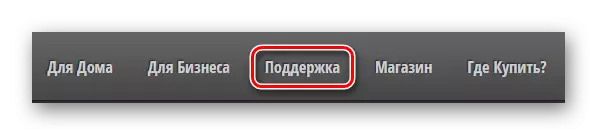
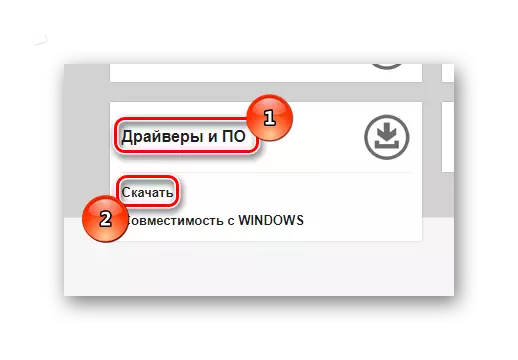
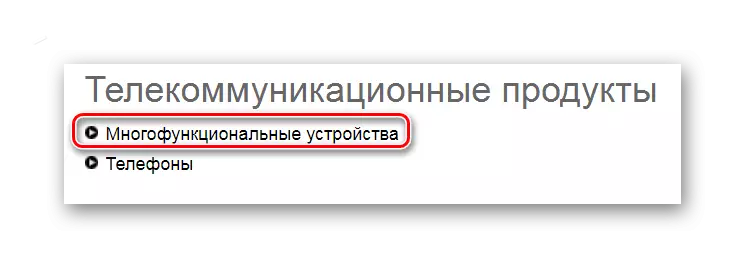

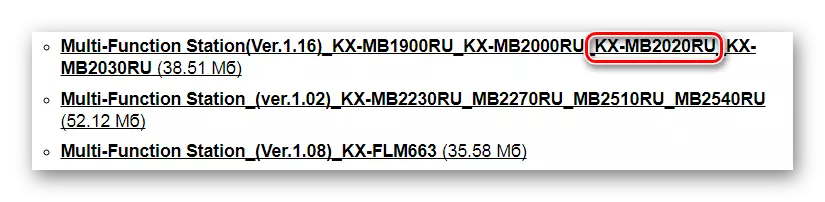
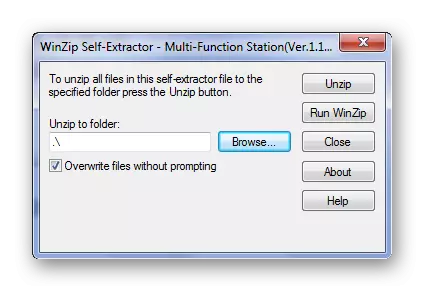
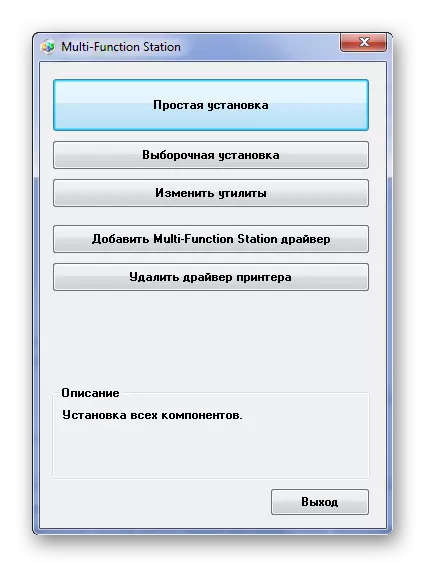
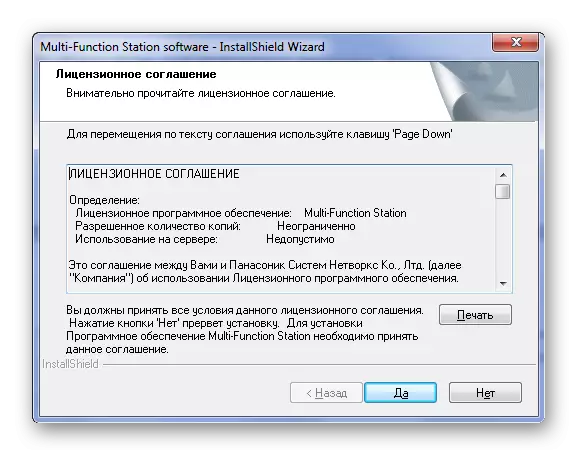
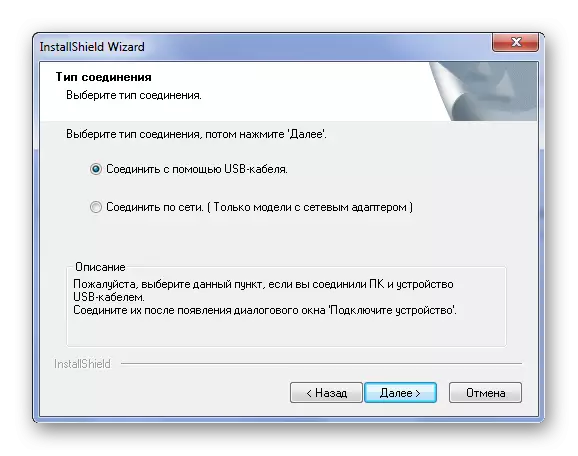
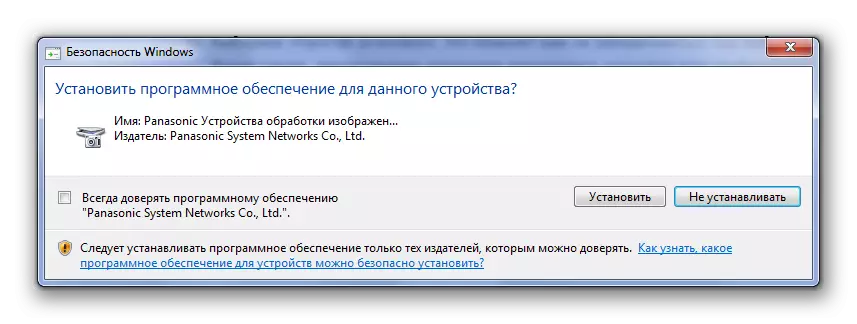

విధానం 2: మూడవ పార్టీ కార్యక్రమాలు
చాలా తరచుగా, డ్రైవర్ సంస్థాపన ప్రత్యేక జ్ఞానం అవసరం లేని విషయం. కానీ మీరు అలాంటి సులభమైన ప్రక్రియను కూడా సులభతరం చేయవచ్చు. ఉదాహరణకు, అటువంటి సాఫ్ట్వేర్ను డౌన్లోడ్ చేయడంలో ఇది చాలా సహాయకారిగా ఉంది, ఇది కంప్యూటర్ను స్కాన్ చేసి డ్రైవర్లను ఇన్స్టాల్ చేయవలసిన లేదా నవీకరించడానికి అవసరమైన ముగింపును తయారు చేస్తుంది. మీరు దిగువ సూచన ద్వారా మా వెబ్ సైట్ లో అటువంటి అనువర్తనాలతో మిమ్మల్ని పరిచయం చేసుకోవచ్చు.
మరింత చదవండి: డ్రైవర్లు ఇన్స్టాల్ ఉత్తమ కార్యక్రమాలు

డ్రైవర్ booster కార్యక్రమం పెద్ద తగినంత ప్రజాదరణ ఉంది. ఇది డ్రైవర్లను సంస్థాపించుటకు పూర్తిగా అర్థమయ్యే మరియు అనుకూలమైన వేదిక. ఇది స్వతంత్రంగా కంప్యూటర్ను స్కాన్ చేస్తుంది, అన్ని పరికరాల యొక్క పూర్తి ప్రకటనను కలిగి ఉంటుంది మరియు సాఫ్ట్వేర్ను డౌన్లోడ్ చేయడానికి ఒక ఎంపికను అందిస్తుంది. దీనితో మరింత వివరంగా వ్యవహరించండి.
- ప్రారంభంలో, ఇన్స్టాలేషన్ ఫైల్ను డౌన్లోడ్ చేసి, అమలు చేసిన తర్వాత, "అంగీకరించు మరియు ఇన్స్టాల్" పై క్లిక్ చేయాలి. అందువలన, మేము సంస్థాపనను ప్రారంభించాము మరియు ప్రోగ్రామ్ నిబంధనలతో అంగీకరిస్తాము.
- తరువాత, వ్యవస్థ స్కాన్ చేయబడింది. ఈ ప్రక్రియను దాటవేయడం అసాధ్యం, కాబట్టి పూర్తయినందుకు వేచి ఉంది.
- వెంటనే మేము నవీకరించుటకు లేదా సంస్థాపన అవసరం డ్రైవర్లు పూర్తి జాబితా చూస్తారు.
- మేము ప్రస్తుతం అన్ని ఇతర పరికరాల్లో మరింత ఆసక్తిని కలిగి ఉన్నందున, శోధన స్ట్రింగ్లో మేము "KX-Mb2020" ను కనుగొంటాము.
- "సెట్" క్లిక్ చేసి, ప్రక్రియ పూర్తయినందుకు వేచి ఉండండి.
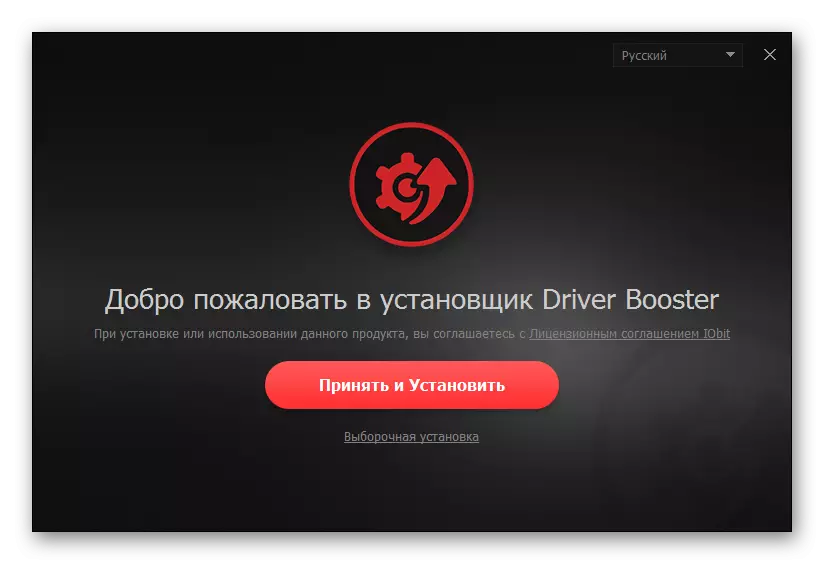
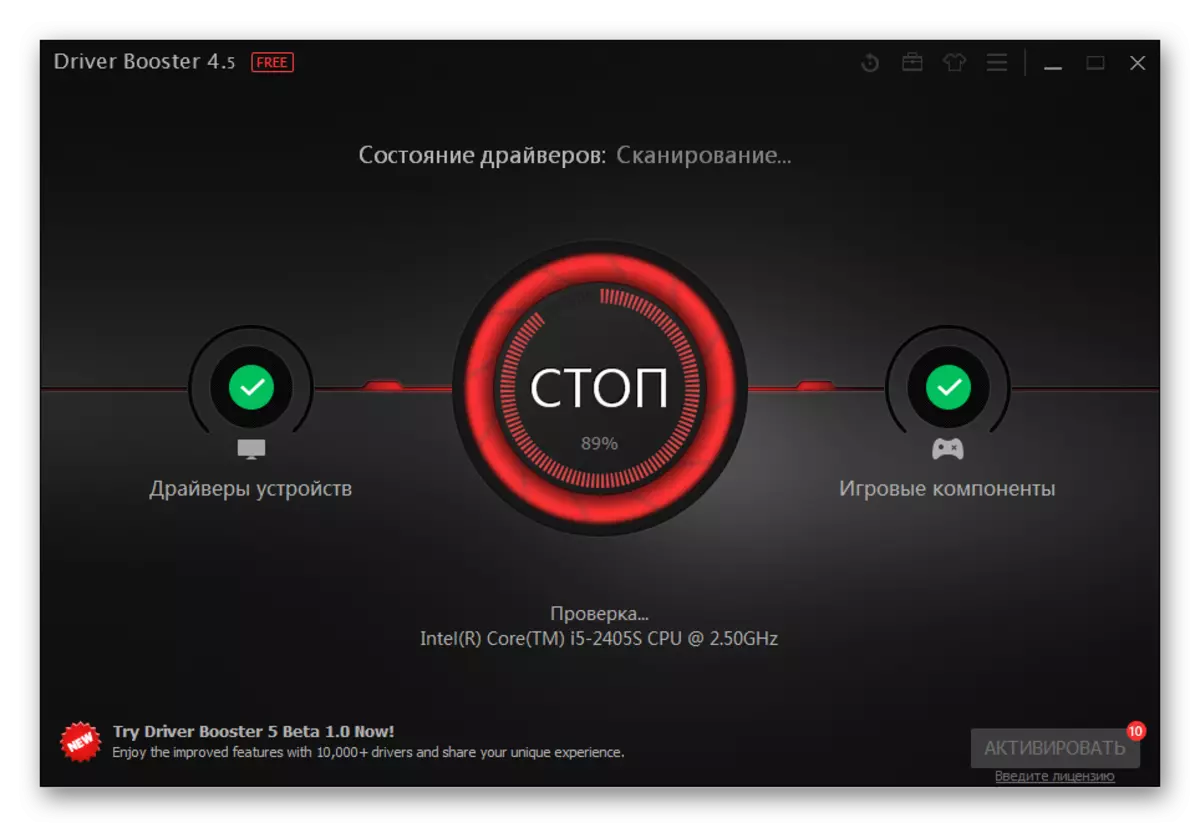
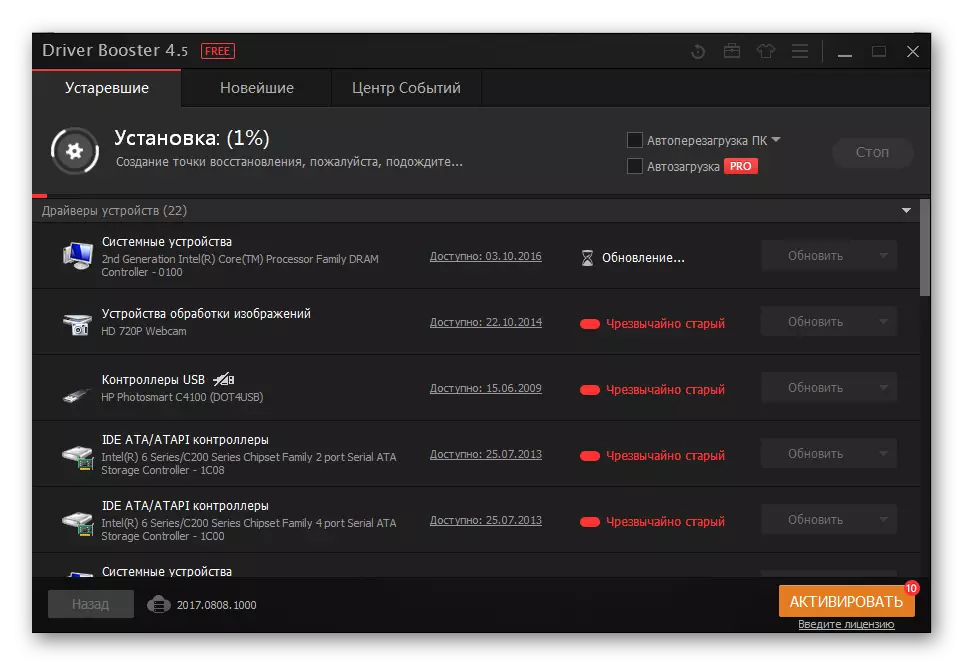
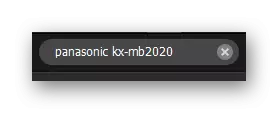
పద్ధతి 3: పరికరం ID
డ్రైవర్ను ఇన్స్టాల్ చేయడానికి ఒక సరళమైన మార్గం ఒక ప్రత్యేక పరికర సంఖ్య ద్వారా ఒక ప్రత్యేక సైట్లో శోధించడం. యుటిలిటీ లేదా ప్రోగ్రామ్ను డౌన్లోడ్ చేయవలసిన అవసరం లేదు, అన్ని చర్యలు అనేక క్లిక్లలో జరుగుతాయి. పరిశీలనలో ఉన్న పరికరం కోసం, కింది ID సంబంధితంగా ఉంటుంది:
Usbprint \ panasonickx-mb2020cbe

మా సైట్లో మీరు ఈ ప్రక్రియ చాలా వివరంగా వివరించిన అద్భుతమైన కథనాన్ని కనుగొనవచ్చు. అది చదివిన తరువాత, కొన్ని ముఖ్యమైన నైపుణ్యాలను తప్పిపోయే వాస్తవం గురించి మీరు చింతించలేరు.
మరింత చదవండి: ID ద్వారా డ్రైవర్ ఇన్స్టాల్
విధానం 4: విండోస్ స్టాండర్డ్ టూల్స్
ప్రత్యేక సాఫ్ట్వేర్ను ఇన్స్టాల్ చేయడానికి చాలా సులభమైన, కానీ తక్కువ ప్రభావవంతమైన మార్గం. ఈ ఎంపికతో పనిచేయడానికి, మూడవ పార్టీ సందర్శనలు అవసరం లేదు. ఇది Windows ఆపరేటింగ్ సిస్టమ్ ద్వారా అందించబడిన కొన్ని చర్యలను తయారు చేస్తుంది.
- ప్రారంభంలో, "కంట్రోల్ ప్యానెల్" కు వెళ్ళండి. పద్ధతి ఖచ్చితంగా ముఖ్యమైనది కాదు, కాబట్టి మీరు సౌకర్యవంతమైన ఏ ఉపయోగించవచ్చు.
- తరువాత, మేము "పరికరాలు మరియు ప్రింటర్లు" ను కనుగొంటాము. డబుల్ క్లిక్ చేయడం.
- విండో ఎగువన ఒక "సంస్థాపన ప్రింటర్" బటన్ ఉంది. దానిపై క్లిక్ చేయండి.
- ఆ తరువాత, "స్థానిక ప్రింటర్ను జోడించు" ఎంచుకోండి.
- పోర్ట్ మారదు.


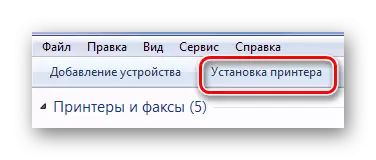
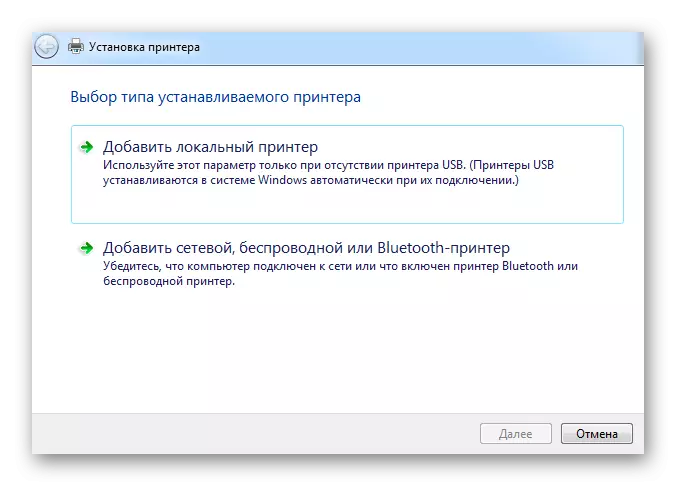
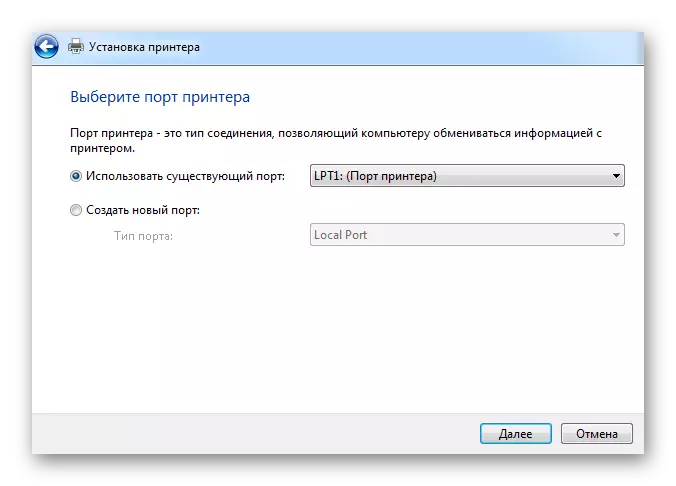
తరువాత, మీరు ప్రతిపాదిత జాబితా నుండి మా MFP ను ఎన్నుకోవాలి, కానీ విండోస్ యొక్క అన్ని సంస్కరణలపై సాధ్యమే.
ఫలితంగా, పానసోనిక్ KX-Mb2020 MB2020 కోసం డ్రైవర్ను ఇన్స్టాల్ చేయడానికి 4 సంబంధిత మార్గాలను విడదీయండి.
